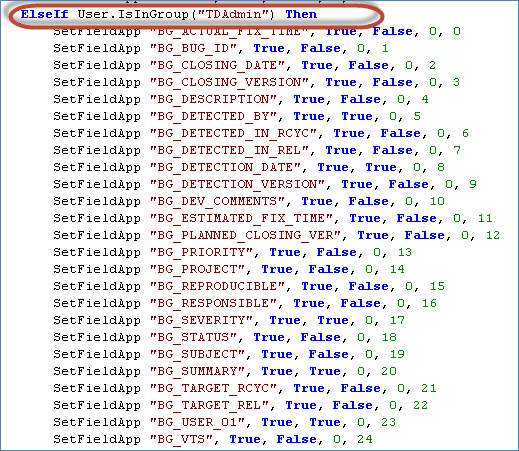HP ALM (क्वालिटी सेंटर) में प्रोजेक्ट को कैसे अनुकूलित करें
- परियोजना अनुकूलन परियोजना प्रशासकों को परियोजना तक पहुंच को नियंत्रित करने में सक्षम बनाता है, इसके लिए उन्हें उन उपयोगकर्ताओं को परिभाषित करना होता है जो परियोजना तक पहुंच सकते हैं, तथा इसमें यह अनुकूलित करने की क्षमता भी होती है कि प्रत्येक उपयोगकर्ता किस प्रकार के कार्य कर सकता है।
- आप अपने संगठन की विशिष्ट आवश्यकताओं को पूरा करने के लिए किसी परियोजना को अनुकूलित भी कर सकते हैं।
- यह नए अनुकूलित उपयोगकर्ता फ़ील्ड को जोड़ने/संपादित करने में भी मदद करता है जिन्हें ALM के प्रत्येक मॉड्यूल में जोड़ा जा सकता है।
आइये एक-एक करके उन पर नज़र डालें
उपयोगकर्ता गुण
वर्तमान में लॉग-इन उपयोगकर्ता अपने प्रोफ़ाइल विवरण को संपादित करने में सक्षम होंगे और यह उपयोगकर्ता को अपना पासवर्ड बदलने की अनुमति देता है।
नोटकेवल वर्तमान लॉग-इन उपयोगकर्ता का पासवर्ड ही बदला जा सकता है, भले ही उपयोगकर्ता 'प्रोजेक्ट एडमिन' प्रकार का हो।
चरण 1) टूल्स लिंक पर क्लिक करें और नीचे दिखाए अनुसार 'कस्टमाइज़' चुनें।
चरण 2) प्रोजेक्ट अनुकूलन संवाद नीचे दिखाए अनुसार प्रदर्शित होता है।
चरण 3) वर्तमान उपयोगकर्ता का पासवर्ड बदलने के लिए, 'उपयोगकर्ता गुण' टैब में 'पासवर्ड बदलें' पर क्लिक करें।
चरण 4) पासवर्ड परिवर्तन संवाद खुलता है.
- पुराना पासवर्ड दर्ज करें
- नया पासवर्ड दर्ज करें
- पुष्टि पासवर्ड दर्ज करें
- ओके पर क्लिक करें'
चरण 5) उपयोगकर्ता को स्थिति संदेश प्रदर्शित किया जाएगा।
चरण 6) उपयोगकर्ता निम्नलिखित प्रोफ़ाइल विवरण भी संपादित कर सकता है।
- ईमेल आईडी
- पूरा नाम
- फ़ोन नंबर
-
'सहेजें' पर क्लिक करें
नोट: उपयोगकर्ता अपना उपयोगकर्ता नाम संपादित नहीं कर सकेंगे, भले ही उपयोगकर्ता 'प्रोजेक्ट प्रशासक' प्रकार का हो।
चरण 7) उपयोगकर्ता को स्थिति नीचे दिखाए अनुसार प्रदर्शित की जाती है।
परियोजना उपयोगकर्ता
यह मॉड्यूल उपयोगकर्ताओं को वर्तमान ALM प्रोजेक्ट के लिए उपयोगकर्ताओं को जोड़ने और हटाने में सक्षम बनाता है। उपयोगकर्ता पहुँच विशेषाधिकारों को प्रतिबंधित करने के लिए उपयोगकर्ता समूहों को उपयोगकर्ता असाइन भी किए जा सकते हैं।
चरण 1) अब प्रोजेक्ट क्षेत्र में उपयोगकर्ताओं को जोड़ें।
- प्रोजेक्ट उपयोगकर्ताओं पर जाएँ
-
उपयोगकर्ता जोड़ें ड्रॉप डाउन पर क्लिक करें.
चरण 2) 'उपयोगकर्ता जोड़ें' ड्रॉप डाउन पर क्लिक करने पर, उपयोगकर्ता को नीचे दिखाए अनुसार निम्नलिखित विधियां प्रदर्शित की जाती हैं।
- नाम से उपयोगकर्ता जोड़ें - प्रोजेक्ट एडमिन ALM के मौजूदा उपयोगकर्ता को उनका उपयोगकर्ता नाम देकर इस प्रोजेक्ट में जोड़ सकता है। (यही चरण 1 और 2 में किया गया है)
- साइट पर नया उपयोगकर्ता जोड़ें - सभी विवरण दर्ज करके साइट पर नया उपयोगकर्ता जोड़ें, उसी तरह जैसे हमने साइट व्यवस्थापक से उपयोगकर्ताओं को जोड़ा है।
- साइट से उपयोगकर्ता जोड़ें – अपने नाम या आईडी के आधार पर खोज करके नया उपयोगकर्ता जोड़ें।
आइये प्रत्येक कार्यक्षमता को देखें।
चरण 3) आइए नाम के आधार पर एक उपयोगकर्ता जोड़ें। सुनिश्चित करें कि यह उपयोगकर्ता पहले से ही ALM व्यवस्थापक डेटाबेस में मौजूद है (साइट प्रशासन मॉड्यूल का उपयोग करके बनाया गया उपयोगकर्ता)
- प्रोजेक्ट अनुकूलन विंडो से 'प्रोजेक्ट उपयोगकर्ता' का चयन करें।
- 'उपयोगकर्ता जोड़ें' पर क्लिक करें
- उपयोगकर्ता नाम दर्ज करें
- ओके पर क्लिक करें'
चरण 4) जोड़ा गया उपयोगकर्ता नीचे दिखाए अनुसार प्रदर्शित होता है।
चरण 5) अब 'Add new user to 'Site' विकल्प का उपयोग करके उपयोगकर्ता जोड़ें।
चरण 6) 'उपयोगकर्ता जोड़ें' से 'साइट पर नया उपयोगकर्ता जोड़ें' पर क्लिक करने पर, निम्नलिखित संवाद प्रदर्शित होता है।
- उपयोगकर्ता नाम दर्ज करें
- ईमेल दर्ज करें
- पूरा नाम दर्ज करें
- फोन नंबर दर्ज
- ओके पर क्लिक करें'
चरण 7) उपयोगकर्ता अब वर्तमान प्रोजेक्ट में जुड़ गया है। उपयोगकर्ता को 'प्रोजेक्ट उपयोगकर्ता' में जोड़ दिया गया है जैसा कि नीचे दिखाया गया है।
चरण 8) अब 'add Users from Site' विकल्प का उपयोग करके प्रोजेक्ट उपयोगकर्ताओं को जोड़ें।
सुनिश्चित करें कि उपयोगकर्ता पहले से ही ALM व्यवस्थापक डेटाबेस में है.
चरण 9) निम्नलिखित संवाद प्रदर्शित होता है.
- उपयोगकर्ता नाम दर्ज करें और खोज आइकन पर क्लिक करें
- उपयोगकर्ता नाम प्रदर्शित किया गया है
- ओके पर क्लिक करें'
चरण 10) उपयोगकर्ता को परियोजना में जोड़ा जाता है और नीचे दिखाए अनुसार प्रदर्शित किया जाता है।
चरण 11) प्रोजेक्ट व्यवस्थापक किसी उपयोगकर्ता को प्रोजेक्ट उपयोगकर्ता मॉड्यूल से हटा भी सकता है।
चरण 12) पुष्टिकरण संवाद प्रदर्शित होगा। 'हाँ' पर क्लिक करें।
चरण 13) 'हां' पर क्लिक करने पर उपयोगकर्ता को परियोजना उपयोगकर्ता सूची से हटा दिया जाता है।
चरण 14) 'प्रोजेक्ट उपयोगकर्ता' में प्रत्येक उपयोगकर्ता के साथ एक सदस्यता जुड़ी होती है।
नोट: डिफ़ॉल्ट रूप से, किसी भी जोड़े गए उपयोगकर्ता के पास केवल 'दृश्य' अनुमतियाँ होती हैं।
- उपयोगकर्ता नाम चुनें
- 'सदस्यता' टैब चुनें
-
चयनित उपयोगकर्ता की सदस्यता प्रदर्शित की जाएगी। नए जोड़े गए उपयोगकर्ता 'कैथी' के पास 'दर्शक' अनुमति है
समूह और अनुमतियाँ
यह मॉड्यूल परियोजना व्यवस्थापक को अनुमतियाँ निर्दिष्ट करके उपयोगकर्ता समूहों को विशेषाधिकार प्रदान करने में सक्षम बनाता है।
ALM में 5 पूर्वनिर्धारित समूह हैं और उनमें से प्रत्येक उपयोगकर्ता समूह के पास अलग-अलग अनुमति स्तर हैं।
- डेवलपर
- परियोजना प्रबंधक
- क्यूए परीक्षक
- टीडी एडमिन
- दर्शक
नोट: डिफ़ॉल्ट रूप से प्रोजेक्ट क्षेत्र में जोड़े गए किसी भी उपयोगकर्ता के पास केवल 'दृश्य' अनुमति होती है।
चरण 1) आइये 'TDAdmin' समूह में उपयोगकर्ताओं की सूची देखें।
- 'TDAdmin' चुनें
- सदस्यता टैब के अंतर्गत आपको वे उपयोगकर्ता दिखाई देंगे जो समूह में नहीं हैं
- 'इन ग्रुप' सेक्शन के अंतर्गत आपको ग्रुप के भीतर मौजूद यूजर की सूची दिखाई देगी। इस स्थिति में केवल 'एडमिन' ही प्रदर्शित होता है।
चरण 2) पूर्वनिर्धारित समूह अनुमतियों को संपादित नहीं किया जा सकता.
- 'TDAdmin' चुनें
- अनुमतियाँ टैब पर जाएँ
- किसी भी मॉड्यूल का चयन करें(इस मामले में दोष)
- वर्तमान उपयोगकर्ता प्रोजेक्ट व्यवस्थापक होने पर भी अनुमतियों को संपादित नहीं किया जा सकता।
चरण 3) पूर्वनिर्धारित समूहों का नाम बदला या हटाया नहीं जा सकता।
चरण 4) किसी समूह की अनुमति बदलने के लिए, प्रोजेक्ट एडमिन को एक नया समूह जोड़ना होगा। मान लीजिए कि हमें एक नया उपयोगकर्ता समूह बनाने की आवश्यकता है, ताकि उन उपयोगकर्ताओं के पास दोष मॉड्यूल के लिए 'संपादन अनुमति' हो और अन्य के लिए दृश्य अनुमति हो। इसका मतलब है कि सभी अनुमतियाँ 'दृश्य' उपयोगकर्ता के समान होनी चाहिए, सिवाय इसके कि उपयोगकर्ता दोषों को 'अपडेट' करने में सक्षम होना चाहिए। ऐसा करने के लिए,
- 'नया समूह' पर क्लिक करें
- उपयोगकर्ता को पुष्टिकरण संवाद दिखाया जाएगा। 'हां' पर क्लिक करें।
चरण 5) हां पर क्लिक करने पर, 'नया समूह' संवाद प्रदर्शित होता है
- समूह का नाम दर्ज करें
- प्रोफ़ाइल दर्ज करें
चरण 6) उपयोगकर्ता समूह नीचे दिखाए अनुसार बनाया गया है। आप यह भी देख सकते हैं कि हम समूह का नाम बदल सकते हैं/हटा सकते हैं क्योंकि यह हमारे द्वारा बनाया गया है। ALM में पूर्वनिर्धारित समूहों को संपादित या हटाया नहीं जा सकता है।
चरण 7) अनुमति बदलने के लिए
- 'अनुमतियाँ' टैब पर जाएँ
- 'दोष' टैब पर क्लिक करें
- दोषों के लिए 'अपडेट' फ़्लैग सक्षम करें
- लिंक के लिए 'अपडेट' ध्वज सक्षम करें
मॉड्यूल एक्सेस
यह मॉड्यूल प्रोजेक्ट एडमिन को प्रत्येक उपयोगकर्ता समूह द्वारा एक्सेस किए जा सकने वाले मॉड्यूल को नियंत्रित करने में सक्षम बनाता है। यह उपयोगकर्ताओं को प्रतिबंधित मॉड्यूल तक पहुँचने से रोकेगा।
मान लीजिए, डेवलपर्स का परीक्षण मामलों से कोई लेना-देना नहीं है, इसलिए उन्हें परीक्षण योजना, परीक्षण प्रयोगशाला मॉड्यूल तक पहुंचने से रोका जा सकता है।
चरण 1) डिफ़ॉल्ट मॉड्यूल एक्सेस नीचे प्रदर्शित किया गया है। सभी प्रकार के उपयोगकर्ता समूहों को डिफ़ॉल्ट रूप से सभी मॉड्यूल तक पहुँच प्राप्त होती है।
चरण 2) डेमो उद्देश्य के लिए, आइए दोष मॉड्यूल को छोड़कर VIEW उपयोगकर्ता प्रकार तक सभी मॉड्यूल पहुंच को हटा दें।
नीचे दिखाए अनुसार, व्यू यूजर के विरुद्ध डिफेक्ट्स मॉड्यूल को छोड़कर सभी मॉड्यूल एक्सेस को अनचेक करें।
चरण 3) अब हम 'व्यू' यूजर आईडी में से किसी एक का उपयोग करके लॉगिन करते हैं ताकि यह जांचा जा सके कि क्या परिवर्तन सही तरीके से लागू किए गए हैं। नीचे दिए गए स्नैपशॉट से यह बहुत स्पष्ट है कि सेटिंग्स हमारे इनपुट के अनुसार लागू की गई हैं क्योंकि यह व्यू यूजर 'जिम' के लिए केवल 'डिफेक्ट्स' मॉड्यूल प्रदर्शित करता है।
परियोजना संस्थाएं
- परियोजना निकाय परियोजना प्रशासकों को ALM सिस्टम फ़ील्ड के व्यवहार को संशोधित करने या उपयोगकर्ता परिभाषित फ़ील्ड को परिभाषित करने में सक्षम बनाता है।
- उदाहरण के लिए, यदि हम विभिन्न बिल्ड पर परीक्षण निष्पादित कर रहे हैं और हम 'दोष जोड़ें मॉड्यूल' में 'बिल्ड संस्करण' फ़ील्ड जोड़ना चाहते हैं, तो हम प्रोजेक्ट एंटिटीज़ मॉड्यूल का उपयोग करके ऐसा कर सकते हैं।
चरण 1) उपयोगकर्ता द्वारा परिभाषित फ़ील्ड को उन सिस्टम फ़ील्ड के अंतर्गत नहीं जोड़ा जा सकता जो केवल पढ़ने के लिए हैं।
- 'प्रोजेक्ट एंटाइट्स' चुनें
- 'दोष' का चयन करें और 'सिस्टम फ़ील्ड्स' उपफ़ोल्डर का चयन करें।
-
हम देख सकते हैं कि हम 'नया फ़ील्ड' नहीं जोड़ पाएंगे या उसे हटा नहीं पाएंगे क्योंकि सिस्टम फ़ील्ड केवल पढ़ने के लिए हैं।
चरण 2) उपयोगकर्ता परिभाषित फ़ील्ड जोड़ने के लिए,
- 'दोष' मॉड्यूल के अंतर्गत 'उपयोगकर्ता फ़ील्ड' सबफ़ोल्डर का चयन करें।
- 'नया फ़ील्ड' पर क्लिक करें
- फ़ील्ड विवरण नीचे दिखाए अनुसार दिखाई देगा जिसे संपादित किया जा सकता है।
चरण 3) फ़ील्ड विवरण को भी नीचे दिखाए अनुसार संपादित किया जा सकता है।
- लेबल का नाम बदलकर 'बिल्ड नंबर' रखें।
- 'आवश्यक' को चेक करें, जिसका अर्थ है कि यह फ़ील्ड नया दोष पोस्ट करने के लिए अनिवार्य फ़ील्ड होगी।
- सहेजें पर क्लिक करें
चरण 4) अब हम दोष मॉड्यूल में किए गए परिवर्तनों को देख सकते हैं। दोष मॉड्यूल पर जाएँ और उपयोगकर्ता नए बनाए गए फ़ील्ड 'बिल्ड नंबर' को देख पाएंगे जो 'नए दोष' मॉड्यूल का हिस्सा होगा।
परियोजना सूचियाँ
- प्रोजेक्ट सूचियाँ प्रोजेक्ट व्यवस्थापकों को प्रोजेक्ट में अनुकूलित सूचियाँ जोड़ने में सक्षम बनाती हैं। सूची में वे मान होते हैं जिन्हें उपयोगकर्ता सिस्टम/उपयोगकर्ता-परिभाषित फ़ील्ड में दर्ज कर सकता है।
- उदाहरण के लिए, बग स्थिति सूची में छह पूर्वनिर्धारित स्थितियाँ हैं - नया, खुला, ठीक किया गया, फिर से खोला गया, बंद, अस्वीकृत। यदि हम एक और स्थिति जोड़ना चाहते हैं, तो हम कहते हैं, डुप्लिकेट, हम इस मॉड्यूल का उपयोग करके ऐसा कर सकते हैं।
चरण 1) पूर्वनिर्धारित सूचियों के अंतर्गत कोई आइटम जोड़ने के लिए,
- 'प्रोजेक्ट सूची' पर क्लिक करें
- 'बग स्थिति' चुनें
- 'नया आइटम' पर क्लिक करें। नया आइटम संवाद खुलता है।
- आइटम का नाम दर्ज करें.
- ओके पर क्लिक करें'
चरण 2) ओके पर क्लिक करने पर नीचे दिखाए अनुसार नया आइटम बन जाता है।
चरण 3) अब हमें परिवर्तनों को सहेजना होगा।
- 'सहेजें' बटन पर क्लिक करें.
- एक पॉप अप दिखाया गया है। 'ओके' पर क्लिक करें।
चरण 4) अब दोष मॉड्यूल पर जाएं और सत्यापित करें कि क्या स्थिति सूची में नया जोड़ा गया आइटम है।
ऑटोमेल
यह मॉड्यूल प्रोजेक्ट एडमिन को ईमेल के माध्यम से उपयोगकर्ताओं को निर्दिष्ट दोषों में किए गए परिवर्तनों के बारे में सूचित करने के लिए स्वचालित मेल अधिसूचना नियम सेट करने में सक्षम बनाता है। यह ऑटोमेल सुविधा केवल दोष मॉड्यूल के लिए उपलब्ध है।
चरण 1) ऑटोमेल अधिसूचनाओं को सक्रिय करने के लिए निम्नलिखित चरण करें।
- 'ऑटोमेल' लिंक पर जाएँ।
- उपयोगकर्ता सूची में उपलब्ध किसी भी फ़ील्ड का चयन करके ईमेल ट्रिगर कर सकता है।
- यह ग्रिड उन फ़ील्ड की सूची दिखाता है जिन्हें उपयोगकर्ता ने परिवर्तनों के बारे में मेल भेजने के लिए चुना है।
- प्रोजेक्ट व्यवस्थापक प्रत्येक उपलब्ध उपयोगकर्ता के लिए ईमेल सेटिंग का चयन भी कर सकता है।
- 'सहेजें' पर क्लिक करें.
चरण 2) एक पॉप दिखाया गया है। ओके पर क्लिक करें
अलर्ट नियम
यह मॉड्यूल प्रोजेक्ट एडमिन को मौजूदा प्रोजेक्ट के लिए अलर्ट नियम सक्रिय करने में सक्षम बनाता है। यह सुविधा प्रोजेक्ट में बदलाव होने पर अलर्ट बनाएगी और ईमेल भेजेगी। यह मॉड्यूल आवश्यकताओं, संबंधित परीक्षणों, दोषों के लिए अच्छा है।
चरण 1) अलर्ट नियम सक्रिय करने के लिए,
- 'अलर्ट नियम' पर जाएँ।
- 'इससे संबद्ध अलर्ट' चेक बॉक्स सक्षम करें
- 'ई-मेल भेजें' सक्षम करें और संबंधित परीक्षक/डिजाइनर जोड़ें।
- 'सहेजें' पर क्लिक करें
- प्रथम चेतावनी: जब किसी आवश्यकता को संशोधित किया जाता है तो परीक्षण डिज़ाइनर को सचेत किया जाता है ताकि संबंधित परीक्षणों को संशोधित किया जा सके
- दूसरा अलर्ट: परीक्षक को तब अलर्ट किया जाता है जब दोष इसकी स्थिति को 'निश्चित' में बदल देता है, ताकि जिम्मेदार परीक्षक पुनः परीक्षण के लिए इसे उठा सके।
कार्यप्रवाह
- यह मॉड्यूल परियोजना प्रशासकों को स्क्रिप्ट तैयार करने में सक्षम बनाता है जो इसमें मदद करता है
दोष मॉड्यूल को अनुकूलित करना (दोष जोड़ें संवाद या दोष देखें संवाद)।
- इस मॉड्यूल की सहायता से, प्रोजेक्ट एडमिन अन्य मॉड्यूल में डायलॉग बॉक्स को अनुकूलित करने के लिए स्क्रिप्ट भी लिख सकते हैं, तथा उपयोगकर्ताओं द्वारा की जाने वाली क्रियाओं को नियंत्रित कर सकते हैं।
अब आइए 'TDAdmin' समूह उपयोगकर्ता प्रकार के लिए 'Add Defect' संवाद को अनुकूलित करें।
चरण 1) परियोजना अनुकूलन के अंतर्गत,
- 'वर्कफ़्लो' पर क्लिक करें.
- 'स्क्रिप्ट' चुनें Generator - दोष फ़ील्ड अनुकूलन जोड़ें' लिंक
चरण 2) दोष जोड़ें फ़ील्ड अनुकूलन संवाद खुलता है.
- उपयोगकर्ता समूह का चयन करें.
- उन फ़ील्ड्स का चयन करें जिन्हें उपयोगकर्ता दोष जोड़ें संवाद के दौरान प्रदर्शित नहीं करना चाहता है।
- फ़ील्ड को दृश्यमान फ़ील्ड सूची से बाहर धकेलने के लिए '<' लिंक पर क्लिक करें।
नोट: अनिवार्य फ़ील्ड को दृश्य फ़ील्ड सूची से बाहर नहीं ले जाया जा सकता।
चरण 3) दृश्यमान फ़ील्ड सूची से सभी अप्रासंगिक फ़ील्ड को बाहर धकेलने के बाद, अनुकूलन फ़ील्ड संवाद प्रदर्शित होता है जैसा कि नीचे दिखाया गया है।
- वे फ़ील्ड जिन्हें दृश्य फ़ील्ड सूची से बाहर धकेल दिया गया है.
- वे फ़ील्ड जो 'दोष जोड़ें' संवाद का हिस्सा होंगे।
- स्क्रिप्ट परिवर्तन लागू करें.
नोट: हालाँकि हमने इस यूजर इंटरफ़ेस का उपयोग करके अनुकूलन किया है, लेकिन बदलाव बैक एंड पर स्क्रिप्ट बनाने की मदद से किए गए हैं। हम इस अनुभाग के बाद एक उदाहरण के साथ स्क्रिप्ट संपादन से भी निपटेंगे।
चरण 4) अब 'TDAdmin' प्रकार के उपयोगकर्ता के रूप में लॉगिन करें और दोष मॉड्यूल से 'नया दोष' पर क्लिक करें। उपयोगकर्ता द्वारा चयनित फ़ील्ड दृश्यमान रूप में 'नया दोष' विंडो में प्रदर्शित होते हैं।
स्क्रिप्ट एडिटर
स्क्रिप्ट संपादक कार्यक्षमता उपयोगकर्ताओं को विभिन्न मॉड्यूल के संवाद बॉक्स को अनुकूलित करने के लिए स्क्रिप्ट लिखने में मदद करती है और साथ ही उन कार्यों को नियंत्रित करती है जो उपयोगकर्ता प्रत्येक मॉड्यूल के भीतर कर सकते हैं।
आइए स्क्रिप्ट एडिटर की सहायता से उपयोगकर्ता के लिए 'व्यू डिफेक्ट' डायलॉग प्रदर्शित करने के तरीके को बदलें।
चरण 1) स्क्रिप्ट संपादक तक पहुंचने के लिए –
- वर्कफ़्लो टैब पर जाएँ
- 'स्क्रिप्ट संपादक' पर क्लिक करें.
चरण 2) स्क्रिप्ट संपादक उपयोगकर्ता को नीचे दिखाए अनुसार दिखाया गया है।
- 'दोष मॉड्यूल स्क्रिप्ट' चुनें
- टिप्पणी से पता चलता है कि- यह वह क्षेत्र है जहां हमें परिवर्तन करने की आवश्यकता है क्योंकि यह स्पष्ट रूप से 'दोष विवरण फ़ील्ड अनुकूलन' प्रदर्शित करता है।
- यह प्रत्येक उपयोगकर्ता समूह के लिए स्क्रिप्टेड है। जो हम देख रहे हैं वह 'डेवलपर' उपयोगकर्ता समूह से मेल खाता है। हमें 'TDAdmin' उपयोगकर्ता समूह में बदलाव करने की आवश्यकता है।
चरण 3) अब नीचे स्क्रॉल करके 'TDAdmin' यूजर ग्रुप पर जाएँ जहाँ हमें बदलाव करने हैं। 'TDAdmin' के लिए मौजूदा सेटिंग नीचे दिखाए अनुसार प्रदर्शित की गई है।
चरण 4) आइये स्क्रिप्ट को समझें।
आइये स्क्रिप्ट में कोड की निम्न पंक्ति पर विचार करें
सेटफील्डऐप “BG_ACTUAL_FIX_TIME”, सत्य, असत्य, 0, 0
यहाँ विवरण हैं -
| सेटफील्डऐप | क्या फ़ंक्शन कॉल 5 पैरामीटर के साथ किया गया है |
| कार्यक्षेत्र नाम | BG_ACTUAL_FIX_Time – फ़ील्ड नाम। हम इस फ़ील्ड नाम के लिए सेटिंग बदलने जा रहे हैं |
| दृश्यमान ध्वज | दृश्यमान ध्वज के अनुरूप है। यदि सत्य है, तो यह दृश्यमान होगा। |
| आवश्यक ध्वज | जाँचता है कि क्या फ़ील्ड अनिवार्य है। यदि सही है, तो फ़ील्ड अनिवार्य है। |
| पेजसंख्या ध्वज | 0 से शुरू होता है। यदि फ़ील्ड की संख्या अधिक है तो उपयोगकर्ता उन्हें पृष्ठवार प्रदर्शित करने के लिए कॉन्फ़िगर कर सकता है। |
| आर्डर देखें | उपयोगकर्ता इस फ़्लैग का उपयोग करके फ़ील्ड का क्रम भी व्यवस्थित कर सकता है। 0 से शुरू होता है और 1 से बढ़ता है। इसके आधार पर फ़ील्ड का क्रम सेट किया जाता है |
चरण 5) आइए पहले फ़ील्ड 'BG_ACTUAL_FIX_TIME' फ़ील्ड में परिवर्तन करें।
स्क्रिप्ट संपादक में 'BG_ACTUAL_FIX_TIME' फ़ील्ड के लिए स्क्रिप्ट नीचे दिखाई गई है।
सेटफील्डऐप “BG_ACTUAL_FIX_TIME”, सत्य, असत्य, 0, 0
उपरोक्त स्क्रिप्ट के अनुसार उपयोगकर्ता को दोष विवरण संवाद प्रदर्शित किया जाता है जैसा कि नीचे दिखाया गया है।
नीचे दिखाए अनुसार कोड की उस पंक्ति को संपादित करें।
सेटफील्डऐप “BG_ACTUAL_FIX_TIME”, गलत, गलत, 0, 16
स्क्रिप्ट आउटपुट दोष विवरण संवाद में परिलक्षित होता है जैसा कि नीचे दिखाया गया है।
चरण 6) आइये हम सभी उपलब्ध क्षेत्रों में परिवर्तन करें।
- नीचे दिखाए गए अनुसार प्रत्येक फ़ील्ड के लिए पिछले चरण में बताए अनुसार फ़ंक्शन कॉल के पैरामीटर्स को बदलें।
- 'सहेजें' पर क्लिक करें।
चरण 7) अब 'TDAdmin' प्रकार के उपयोगकर्ताओं में से एक के रूप में लॉगिन करें और दोषों में से एक तक पहुँचें ताकि 'दोष विवरण देखें' संवाद खुल जाए। दोष विवरण संवाद अब नीचे दिखाए अनुसार प्रदर्शित होता है।